win10系统如何把Microsoft账户删除
发布时间:2018-01-27 17:08:01 浏览数:
许多用户都已经装上了win10系统,win10系统给我们带来了精美的外观、流畅的体验。然而注册了微软的microsoft账户,每次开机都要输入microsoft邮箱的密码才能登录,显得很麻烦。那么该怎么吧Microsoft账户删除呢?下面小编就为大家介绍一下win10系统Microsoft账户删除方法。
步骤如下:
1、我们点击win10图标。
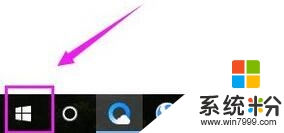
2、接着选择“设置”。
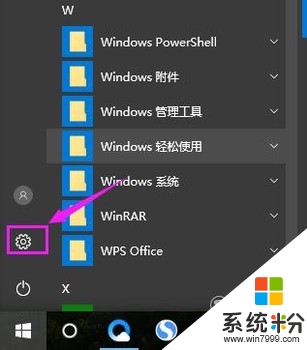
3、我们点击“账户”。
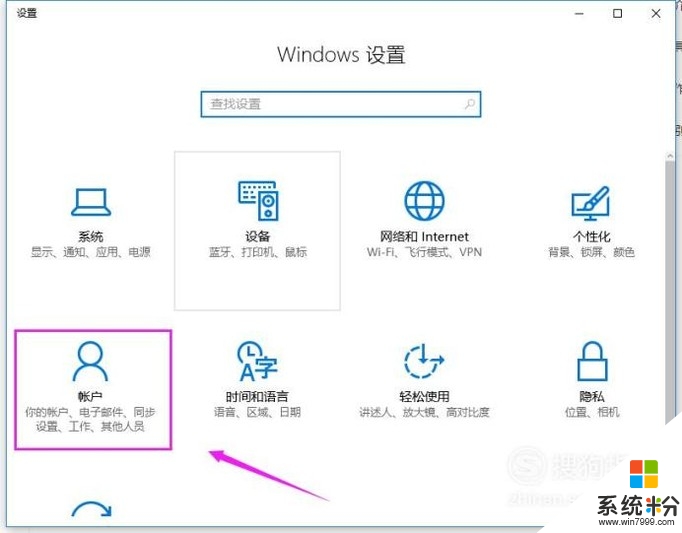
4、我们点击“管理我的账户”。
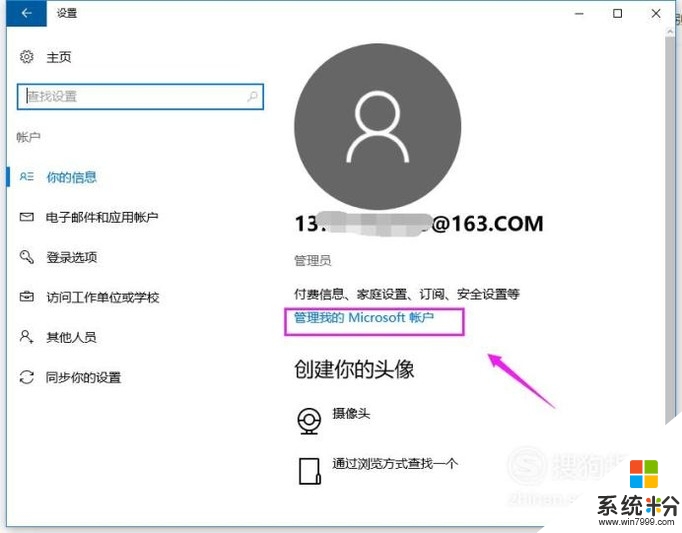
5、就会跳转网页到Microsoft官网,我们在右侧上方点击“登录”。
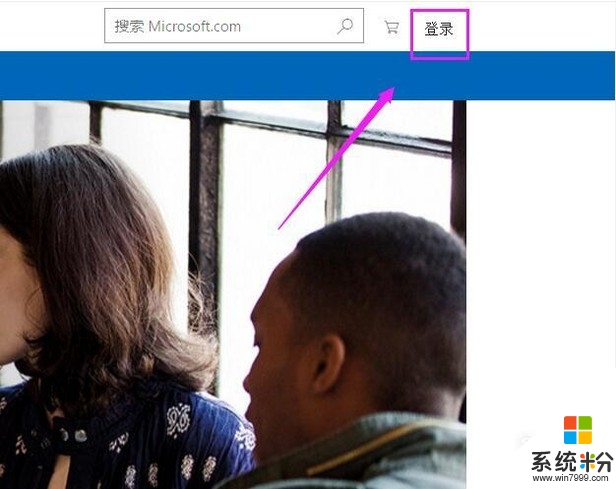
6、我们输入邮箱,点击下一步。
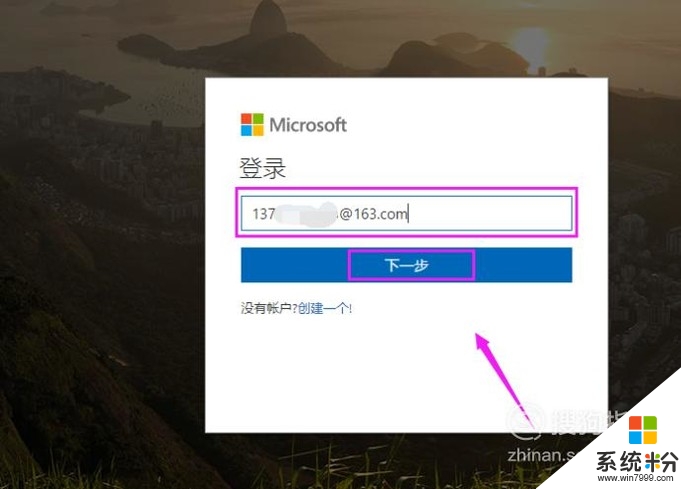
7、我们输入密码,点击登录。
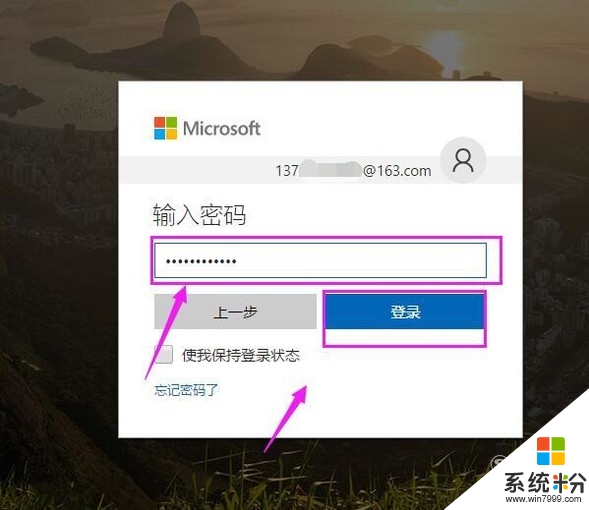
8、看到我们登录的电脑,点击下。
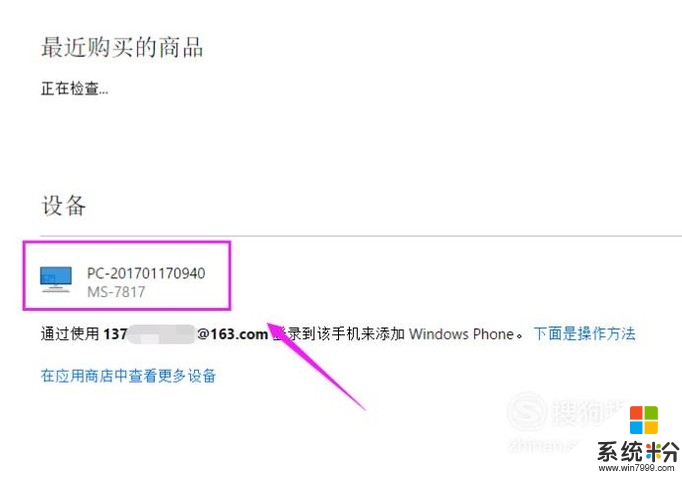
9、我们选择“更多操作”。
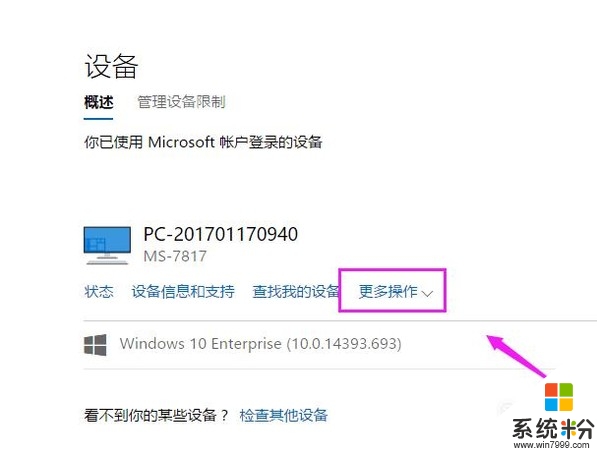
10、我们接着选择“删除电脑”。
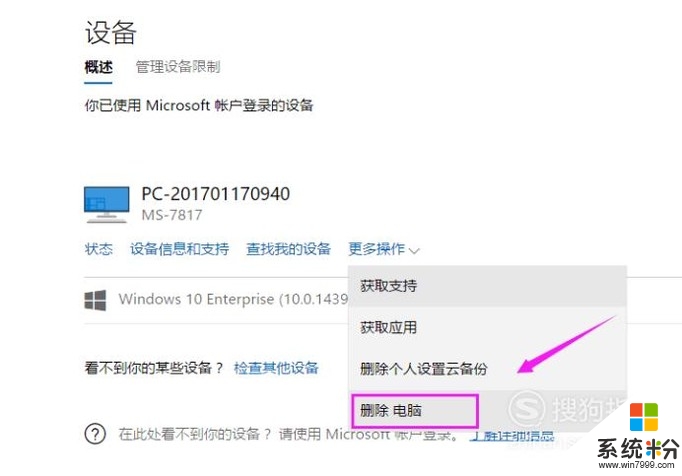
11、我们进行勾选删除确认。
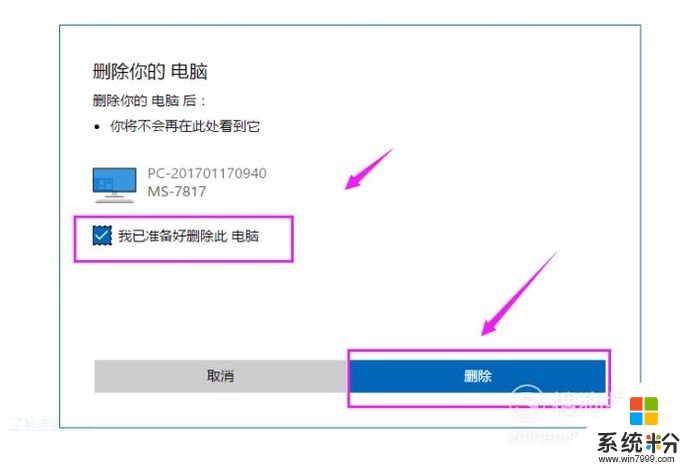
12、之后,我们进行确认就可以了,这样我们就把Microsoft账户从我们的电脑删除掉了。
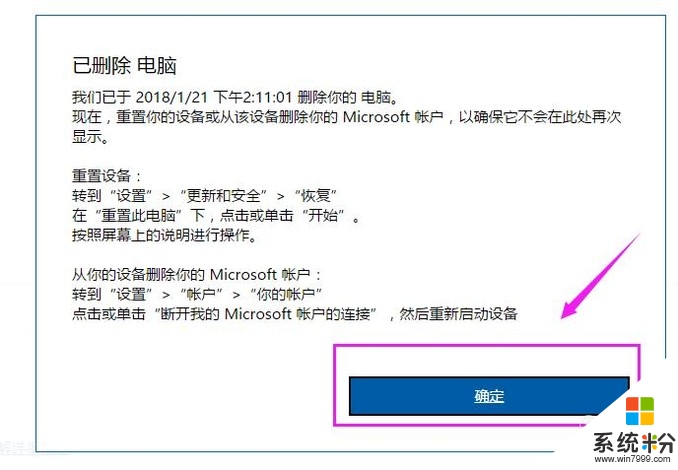
以上就是win10系统把Microsoft账户删除的方法,感兴趣的小伙伴可以按着上面的教程操作一下,这样进入系统就不用再输密码了。